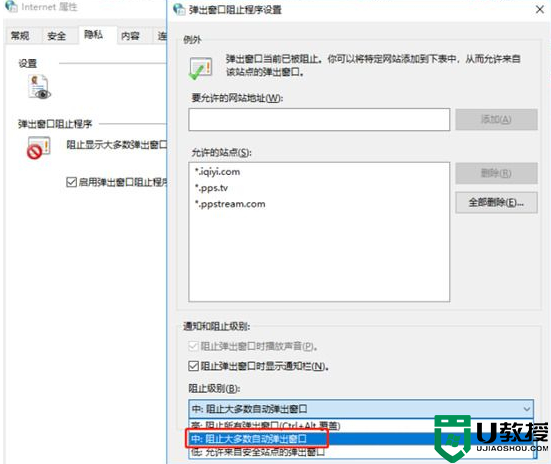Win7总是弹出广告和窗口怎么办?
时间:2023-06-02作者:admin
运行电脑的时候,经常会出现很多令人头疼的问题,而广告和弹窗绝对是让用户超级厌烦的问题之一,但又无计可施。Win7总是弹出广告和窗口怎么办?不管是电脑一开机的时候,还是我们电脑在待机的时候,电脑桌面上总是会弹出一些广告。很多用户都深受这些电脑广告的打扰,那么如何去关闭电脑桌面弹出的广告和游戏窗口呢?一起来看看以下的解决方法分享吧。
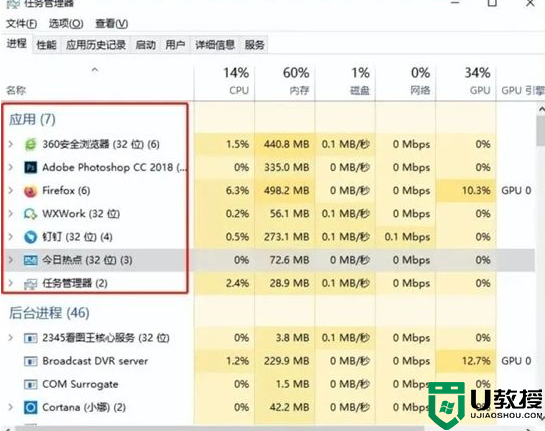
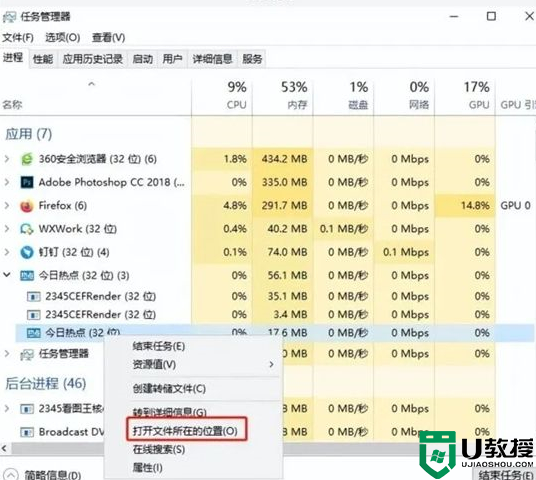
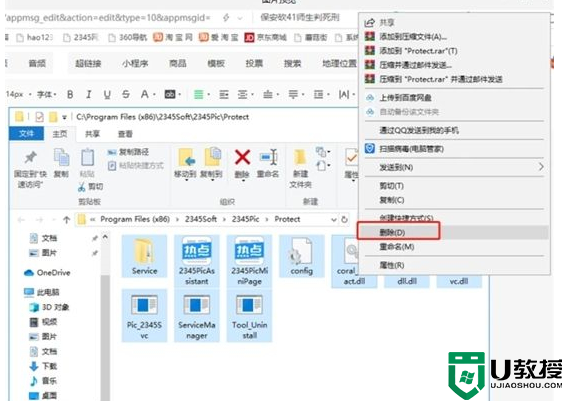
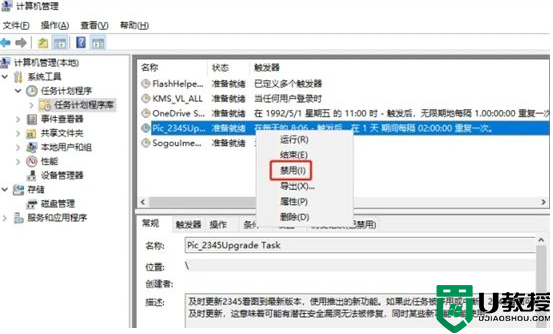
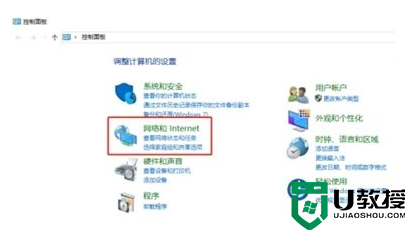
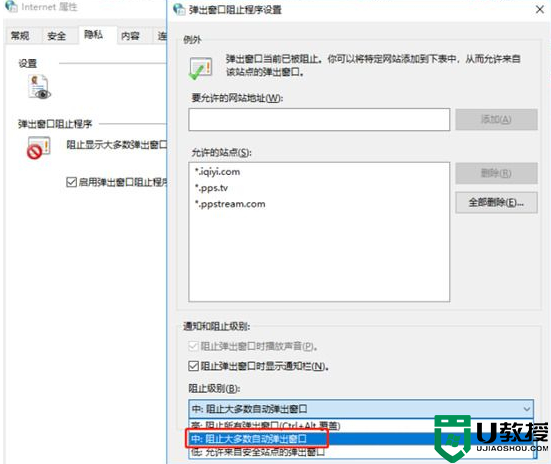
解决方法
方法一:
1、按下快捷键【Ctrl+shift+ESC】,调出任务管理器面板,然后点击【进程】,在应用下可以看到,正在运用的所有程序。
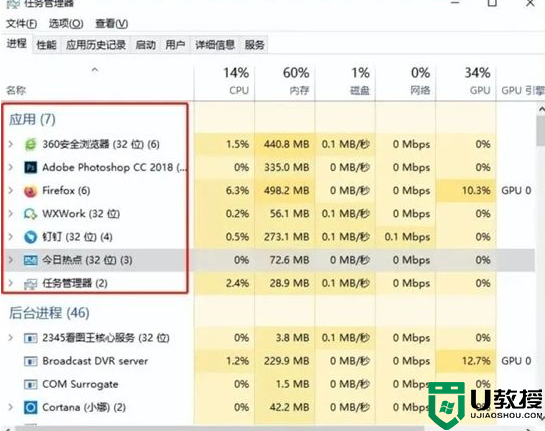
2、然后双击广告应用,在弹出的选项中,鼠标右击选择【打开文件夹所在的位置】。
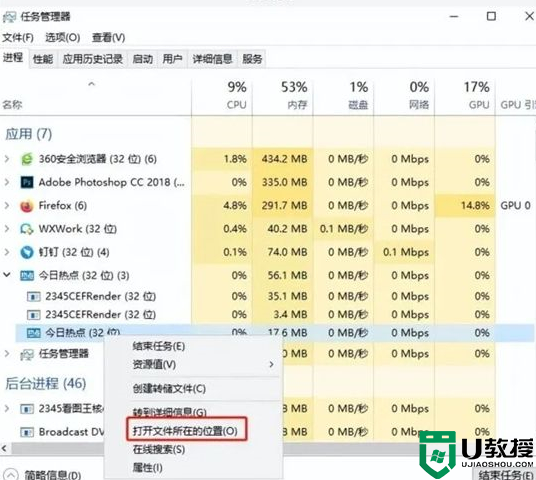
3、找到对应的文件路径后,全部删除掉即可。
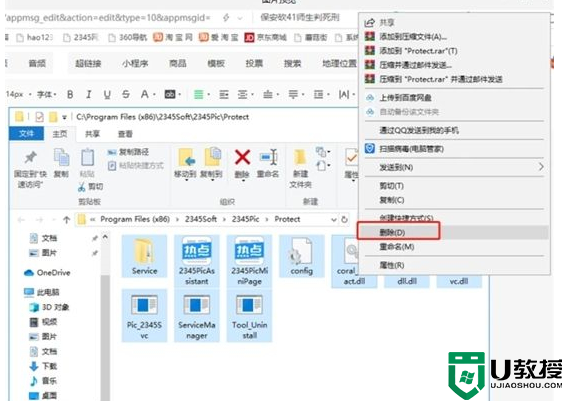
4、最后点击【此电脑】,右键【管理】,打开【任务计划程序】,找到广告弹窗的相关文件,点击【禁用】就可以了。
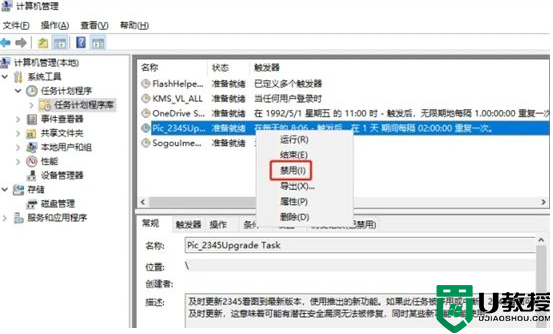
方法二:
1、打开电脑【控制面板】,点击【网络和Internet】,然后双击【Internet选项】,打开属性面板。
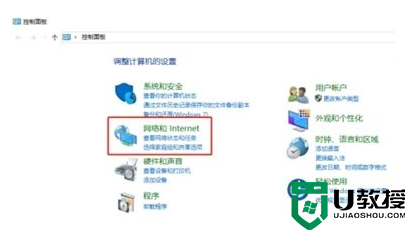
2、在Internet属性窗口中,选择【隐私】选项,勾选【启用弹出窗口阻止程序】,再进入下一步设置中,将【通知和阻止级别】调整成【阻止绝大多数弹窗】。